dell怎么关闭自动锁屏 win10电脑自动锁屏怎么取消
更新时间:2024-03-25 12:47:58作者:xiaoliu
在使用Dell电脑的过程中,有时候会遇到自动锁屏的情况,这可能会给我们的使用带来一些不便,如果你想知道如何关闭Dell电脑的自动锁屏功能,或者取消Win10系统的自动锁屏设置,下面我们就来详细介绍一下。通过简单的设置调整,你就可以轻松解决电脑自动锁屏的问题,让你的使用更加便捷和舒适。
步骤如下:
1.首先, 右键在桌面上,并选择里面的个性化。
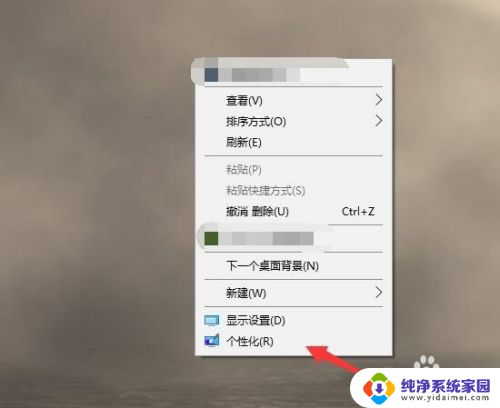
2.接着在个性化的左侧找到锁屏界面。
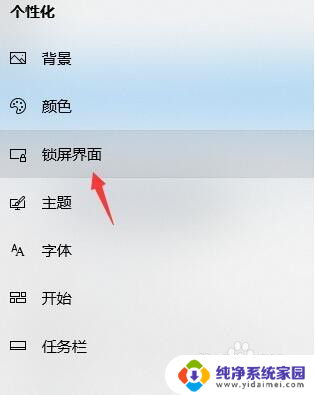
3.屏幕滚轮下拉,拉到中间的位置,选择屏幕超时设置。
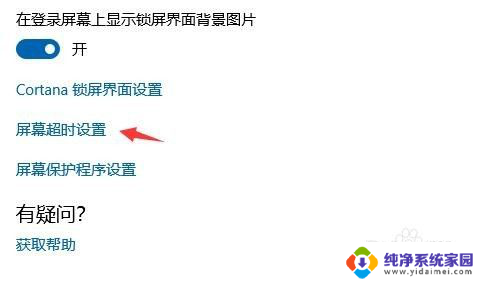
4.在屏幕电源和睡眠这里,点击上面的5分钟。可能你的时间会不一样,就点击如图所示的位置。
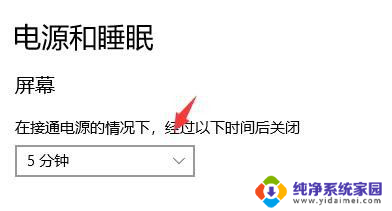
5.接着在里面将时间改成5个小时或者改成从不,但是我还是建议该5个小时就OK。万一忘关了,进入休眠会更好一些。
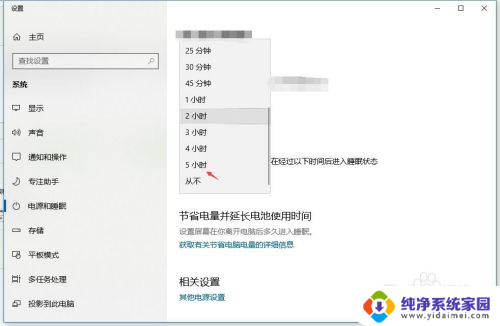
6.另外你如果有详细的电源管理计划也可以往下拉到详细的电源选项里面去创建你的屏幕时间管理,这里也能进行刚才的修改。只是可以创造几个模板你可以随时调换使用。
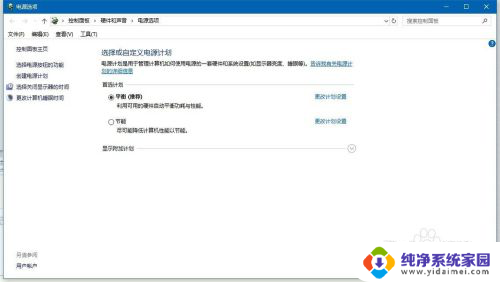
以上就是Dell如何关闭自动锁屏的全部内容,如果您遇到这种情况,您可以按照以上方法解决,希望对大家有所帮助。
dell怎么关闭自动锁屏 win10电脑自动锁屏怎么取消相关教程
- win10 关闭自动锁屏 win10取消电脑自动锁屏的方法
- windows10自动锁屏怎么关 Win10如何取消电脑自动锁屏设置
- 电脑怎么不会自动锁屏 win10电脑自动锁屏如何取消
- 电脑自动锁屏在哪里可以解除 win10怎么取消电脑自动锁屏
- 电脑不要自动锁屏 怎样取消win10电脑的自动锁屏功能
- 怎么关掉电脑锁屏 win10取消电脑自动锁屏的方法
- windows10取消锁屏 win10怎么取消电脑自动锁屏
- 怎么关闭联想电脑自动锁屏 win10联想锁屏关闭操作详解
- 电脑怎样不自动锁屏 win10怎样取消电脑锁屏
- windows怎么设置不锁屏 win10取消电脑自动锁屏教程
- 怎么查询电脑的dns地址 Win10如何查看本机的DNS地址
- 电脑怎么更改文件存储位置 win10默认文件存储位置如何更改
- win10恢复保留个人文件是什么文件 Win10重置此电脑会删除其他盘的数据吗
- win10怎么设置两个用户 Win10 如何添加多个本地账户
- 显示器尺寸在哪里看 win10显示器尺寸查看方法
- 打开卸载的软件 如何打开win10程序和功能窗口